Установка и настройка продукта «Форсайт. Мобильная платформа» > Развертывание и подготовка сервера на Ubuntu
В этой статье:
Продукт «Форсайт. Мобильная платформа» работает в среде контейнеризации Docker. Настройте и разверните инфраструктуру подсистемы Docker на сервере мобильной платформы и на Relay-сервере, если он используется.
Для развертывания сервера:
Подготовьте среду виртуализации при использовании виртуального сервера. Программный продукт «Форсайт. Мобильная платформа» поддерживает Oracle VirtualBox, VMware Workstation и Microsoft Hyper-V.
Убедитесь, что операционная система удовлетворяет системным требованиям.
Установите утилиту docker-compose для одновременного управления несколькими контейнерами, входящими в состав приложения.
После выполнения действий сервер будет подготовлен для установки сервера мобильной платформы.
Рассмотрим создание виртуальной машины на локальном компьютере с помощью программы виртуализации Oracle VirtualBox версии 7.0.20.
Для подготовки среды виртуализации:
Скачайте ISO-образ ОС Ubuntu версии 22.04.
Создайте виртуальную машину в Oracle VirtualBox с помощью окна «Создать виртуальную машину»:
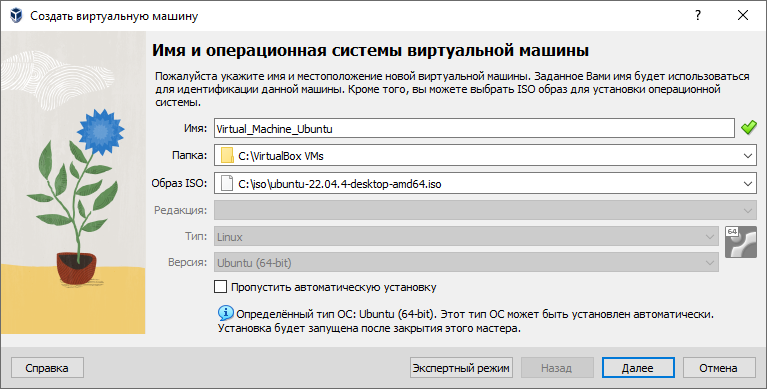
Задайте параметры:
на странице «Имя и операционная системы виртуальной машины»:
Имя. Введите пользовательское наименование виртуальной машины;
Папка. Укажите путь, по которому будет создана виртуальная машина;
Образ ISO. Выберите ISO-образ ОС Ubuntu, загруженный в шаге 1;
на странице «Оборудование»:
Основная память. Укажите объём оперативной памяти (RAM). Минимальные требования - 8 ГБ;
Процессоры. Укажите количество виртуальных процессоров. Минимальные требования - 4 процессора;
на странице «Виртуальный жёсткий диск»:
Размер диска. Укажите размер жёсткого диска. Минимальные требования - 25 ГБ.
Убедитесь, что в настройках сети виртуальной машины установлен тип подключения «NAT» и настройте проброс портов, например, порт 1022 локального компьютера будет соответствовать порту 22 виртуальной машины:
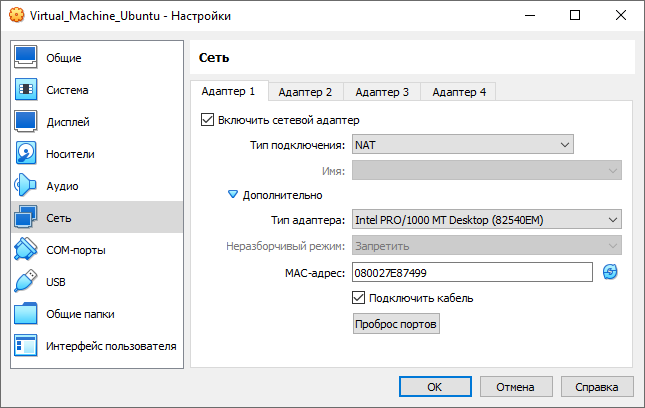
Подключитесь к виртуальной машине на локальном компьютере через SSH. Для этого выполните команду в командной строке:
ssh -p <номер порта> <IP-адрес>
В подстановках:
<номер порта>. Укажите порт локального компьютера, используемый в шаге 3;
<IP-адрес>. Укажите IP-адрес локального компьютера.
Например:
ssh -p 1022 127.0.0.1
После выполнения действий будет подготовлена среда виртуализации - создана и настроена виртуальная машина на локальном компьютере.
Для обмена файлами между локальным компьютером и виртуальной машиной используйте утилиту WinSCP или FileZilla.
Для работы с консолью администратора, после установки сервера мобильной платформы, настройте проброс портов локального компьютера и виртуальной машины на порт 80.
Для установки компонентов Docker:
Войдите в консоль сервера локально или удаленно посредством SSH клиента.
Удалите Docker предыдущих версий:
% sudo apt-get remove docker docker-engine docker.io
Возможно, указанные компоненты в системе отсутствуют.
Обновите индекс пакетов:
% sudo apt-get update
Установите предварительные пакеты apt-transport-https, ca-certificates для работы с протоколом HTTPS, инструмент curl для передачи данных с сервера, software-properties-common для управления репозиторием Docker:
% sudo apt-get install apt-transport-https ca-certificates curl software-properties-common
Добавьте официальный GPG-ключ производителя Docker:
% curl -fsSL https://download.docker.com/linux/ubuntu/gpg | sudo apt-key add -
Подключите репозиторий Docker для используемой ОС:
% sudo add-apt-repository "deb [arch=amd64] https://download.docker.com/linux/ubuntu $(lsb_release -cs) stable"
Если установка завершилась некорректно, то выполните команду:
$ sudo add-apt-repository "deb [arch=amd64] https://download.docker.com/linux/ubuntu xenial stable"
Повторите обновление индекса пакетов:
% sudo apt-get update
Установите пакеты Docker:
% sudo apt-get install docker-ce
Если установка завершилась некорректно, то выполните команду:
$ sudo apt-get upgrade
Добавьте текущую учётную запись в группу пользователей Docker для запуска контейнеров без запроса повышенных привилегий (root):
% sudo usermod -aG docker $USER
Выйдите и заново зайдите в операционную систему, завершив все пользовательские сеансы в консоли, используйте SSH или перезагрузите сервер.
Проверьте корректность установки Docker:
при наличии доступа в сеть Интернет выполните команду:
% docker run hello-world
В результате будет загружен тестовый образ Docker, запущен тестовый контейнер и получен ответ, содержащий статус операции;
при отсутствии доступа в сеть Интернет выполните команду:
% docker version
В результате будет получен ответ, содержащий версии клиента и сервера компонентов Docker:
Client:
Version:
....
....
Server:
Version:
....
....
Удалите тестовый контейнер и образ Docker:
% docker container rm $(docker container ls –aq) && docker image rm $(docker image ls –aq)
После выполнения действий на сервер будут установлены компоненты Docker.
Для установки утилиты docker-compose выполните команды:
% sudo curl -L https://github.com/docker/compose/releases/download/1.29.2/docker-compose-$(uname
-s)-$(uname -m) -o /usr/local/bin/docker-compose
% sudo chmod +x /usr/local/bin/docker-compose
% docker-compose --version
После выполнения действий будет установлена утилита docker-compose и выведен заголовок её версии.
См. также:
Установка и настройка продукта «Форсайт. Мобильная платформа» | Активация и управление лицензией